আপনার ওয়ার্ডপ্রেস সাইটের বিষয়বস্তুর একটি টেবিল প্রয়োজন ?

একটি নিবন্ধের সার্চ ইঞ্জিন অপ্টিমাইজেশান (SEO) এবং ব্যবহারকারীর অভিজ্ঞতা (UX) বিষয়বস্তুর একটি টেবিল থেকে উপকৃত হতে পারে। তবুও, এগুলি তৈরি করা সবসময় সহজ নয়, বিশেষ করে নতুনদের জন্য।
এই টিউটোরিয়ালের সাহায্যে আপনার ওয়ার্ডপ্রেস পোস্ট এবং পৃষ্ঠাগুলির জন্য বিষয়বস্তুর একটি টেবিল তৈরি করুন।
কেন বিষয়বস্তুর সারণী গুরুত্বপূর্ণ?
বিষয়বস্তুর সারণী উইকিপিডিয়ার মতো বিশ্বকোষে সাধারণ বিষয়। WPBeginner-এ দীর্ঘ নিবন্ধগুলি, যেমন ওয়ার্ডপ্রেসের গতি এবং কার্যকারিতার নির্দিষ্ট গাইড, সেগুলি থেকেও উপকৃত হয়।
আশ্চর্যজনক ওয়েবসাইট তৈরি করুন
সেরা বিনামূল্যে পৃষ্ঠা নির্মাতা Elementor সঙ্গে
এখুনি শুরু করুনএকটি দীর্ঘ নিবন্ধের মধ্যে নেভিগেশন সহজতর করার জন্য, ওয়ার্ডপ্রেসের পোস্টগুলিতে বিষয়বস্তুর একটি টেবিল যোগ করা যেতে পারে।
ব্যবহারকারীর অভিজ্ঞতা এবং ওয়ার্ডপ্রেস এসইও উভয়ই এই সংযোজন থেকে উপকৃত হবে। যেহেতু Google অনুসন্ধানের ফলাফলে "জাম্প টু সেকশন" লিঙ্ক তৈরি করতে বিষয়বস্তুর সারণী ব্যবহার করতে পারে, তাই এই ঘটনা।

আপনার পোস্টে বিষয়বস্তুর একটি সারণী অন্তর্ভুক্ত করলে এটি একটি বৈশিষ্ট্যযুক্ত স্নিপেট হিসাবে নির্বাচিত হওয়ার সম্ভাবনাকেও উন্নত করতে পারে, যা SERP-তে ভাঁজের উপরে প্রদর্শিত হবে। এই কারণে, আপনি আপনার সাইটে জৈব সার্চ ইঞ্জিন ট্র্যাফিক সর্বাধিক করতে সক্ষম হবেন।
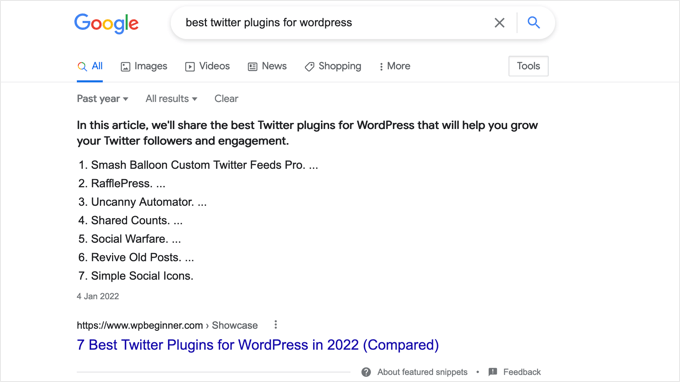
সুতরাং, আসুন পরীক্ষা করে দেখি কিভাবে ওয়ার্ডপ্রেস নিবন্ধ এবং পৃষ্ঠাগুলির জন্য বিষয়বস্তুর একটি টেবিল তৈরি করা যায়। আমরা একটি প্লাগইন ব্যবহার করে স্বয়ংক্রিয় পদ্ধতি এবং অ্যাঙ্কর লিঙ্কগুলি ব্যবহার করে প্রচলিত পদ্ধতি উভয়ই প্রদর্শন করব: স্বয়ংক্রিয়ভাবে এবং ম্যানুয়ালি।
স্বয়ংক্রিয়ভাবে বিষয়বস্তুর একটি সারণী যোগ করা হচ্ছে
ওয়ার্ডপ্রেসের জন্য সর্বোত্তম এসইও প্লাগইন হল অল ইন ওয়ান এসইও (সাধারণত AIOSEO নামে পরিচিত), যার মধ্যে বিষয়বস্তুর সারণী তৈরি করার জন্য একটি ব্লক রয়েছে।
একটি অতিরিক্ত বোনাস হিসাবে, আপনার জন্য তৈরি করা বিষয়বস্তুর সারণী সম্পূর্ণরূপে সম্পাদনাযোগ্য এবং আপনার সময় বাঁচাবে কারণ এটি আপনার উপশিরোনামের উপর ভিত্তি করে।
বিনামূল্যে অল-ইন-ওয়ান এসইও লাইট প্লাগইন ইনস্টল করা প্রথম ধাপ। আরও তথ্যের জন্য একটি ওয়ার্ডপ্রেস প্লাগইন ইনস্টল করার বিষয়ে আমাদের বিস্তারিত টিউটোরিয়াল দেখুন।
যদিও AIOSEO-এর বিনামূল্যের সংস্করণটিই আপনার বিষয়বস্তুর সারণী তৈরি করতে হবে, তবে অর্থপ্রদানের সংস্করণ, AIOSEO Pro, সার্চ ইঞ্জিন ফলাফলে আপনার সাইটের দৃশ্যমানতা উন্নত করতে আরও অনেক ক্ষমতা রাখে।
AIOSEO সক্রিয় হওয়ার পরে, প্লাগইন কনফিগার করতে প্লাগইন সেটআপ উইজার্ড ব্যবহার করতে হবে। আরও তথ্যের জন্য ওয়ার্ডপ্রেসের জন্য অল ইন ওয়ান এসইও প্যাক কীভাবে সঠিকভাবে ইনস্টল করবেন সে সম্পর্কে আমাদের গাইডের সাথে পরামর্শ করুন।
AIOSEO-এর সাথে বিষয়বস্তুর সারণী
বিষয়বস্তুর সারণী যোগ করার জন্য, আপনাকে প্রথমে পোস্ট বা পৃষ্ঠা তৈরি বা আপডেট করতে হবে যাতে বিষয়বস্তুর সারণী অন্তর্ভুক্ত থাকবে। এর পরে, নীল '+' আইকনে ক্লিক করে 'AIOSEO - সূচিপত্র বিভাগে যান৷
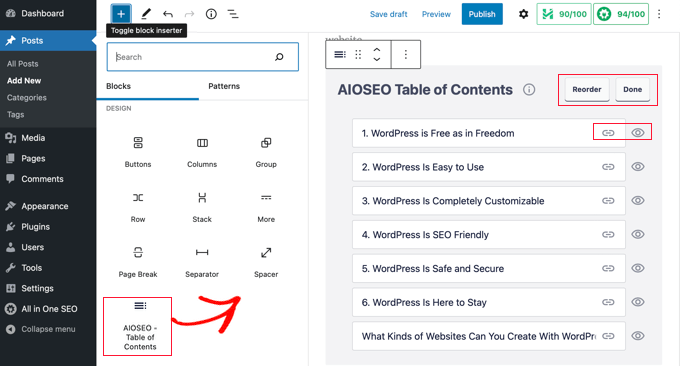
আপনি যদি একটি নির্দিষ্ট পোস্ট বা পৃষ্ঠায় বিষয়বস্তুর একটি সারণী চান তবে সেখানে ব্লকটি ফেলে দিন।
প্লাগইনটি পৃষ্ঠার গঠন বিশ্লেষণ করতে পারে এবং কোনো ম্যানুয়াল হস্তক্ষেপ ছাড়াই বিষয়বস্তুর টেবিলে উপযুক্ত শিরোনাম যোগ করতে পারে। যখন একাধিক শিরোনাম স্তর ব্যবহার করা হয় (উদাহরণস্বরূপ, H2, এবং H3) আপনার বিষয়বস্তুর অনুক্রম প্রদর্শন করতে সাব-শিরোনামের ইন্ডেন্টেশন ব্যবহার করা হয়।
যখন আপনি আপনার পোস্ট বা পৃষ্ঠাতে একটি শিরোনাম যোগ করেন যখন আপনি এখনও এটি সম্পাদনা করছেন, এটি স্বয়ংক্রিয়ভাবে বিষয়বস্তুর সারণীতে প্রদর্শিত হবে৷
বিষয়বস্তুর সারণী কাস্টমাইজ করা
বিষয়বস্তুর সারণী কয়েকটি ভিন্ন উপায়ে পরিবর্তন করা যেতে পারে। উদাহরণস্বরূপ, এটিতে ক্লিক করে একটি বিভাগকে একটি ভিন্ন নাম দেওয়া সম্ভব। এটি করার ফলে, শিরোনামের বিষয়বস্তুর সারণী আপডেট করা হবে, তবে নিবন্ধটি একই থাকবে।
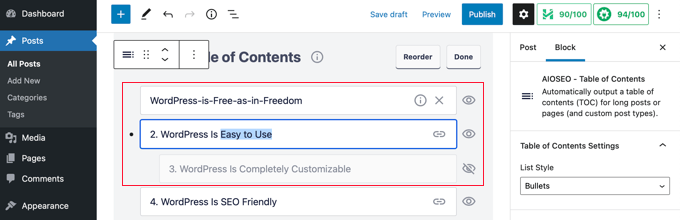
প্রতিটি শিরোনামের জন্য অ্যাঙ্কর লিঙ্কগুলি AIOSEO দ্বারা যান্ত্রিকভাবে তৈরি করা হবে। আপনি লিঙ্ক বোতামে ক্লিক করলে, আপনি অ্যাঙ্কর টেক্সট পরিবর্তন করতে পারেন, যা বিষয়বস্তুর সারণী এবং পোস্টের শিরোনাম আপডেট করে।
অস্থায়ীভাবে একটি শিরোনাম গোপন করতে, শুধুমাত্র সেই শিরোনামের ডানদিকে ছোট্ট চোখের আইকনে ক্লিক করুন৷ AIOSEO প্রো-তে বিষয়বস্তুর সারণী ব্যবহারকারীদের শিরোনামগুলি পুনর্বিন্যাস করতে দেয়। বিষয়বস্তুর শিরোনামের সারণী পুনর্বিন্যাস করা হবে, তবে নিবন্ধটি নিজেই প্রভাবিত হবে না।
ব্লকের সেটিংস সাইডবার থেকেও অ্যাক্সেস করা যেতে পারে। বিষয়বস্তু বিন্যাসের সারণীতে বুলেটযুক্ত এবং সংখ্যাযুক্ত তালিকা রয়েছে, উভয়ই এখানে উপলব্ধ।
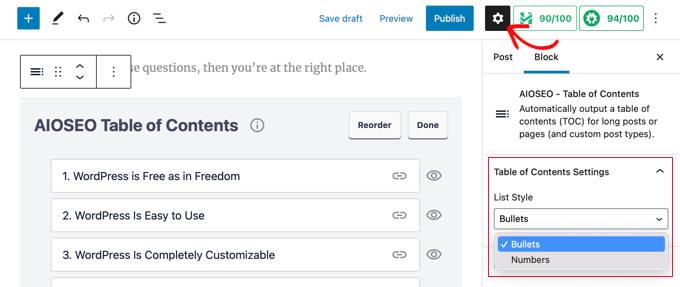
আপনার কাস্টমাইজ করা বিষয়বস্তুর সারণী শেষ করতে, কেবল "সম্পন্ন" বোতামটি ক্লিক করুন৷
আপনি এখন বিষয়বস্তু পৃষ্ঠার পূর্বরূপ দেখতে পারেন কারণ এটি আপনার পাঠকদের কাছে প্রদর্শিত হবে৷
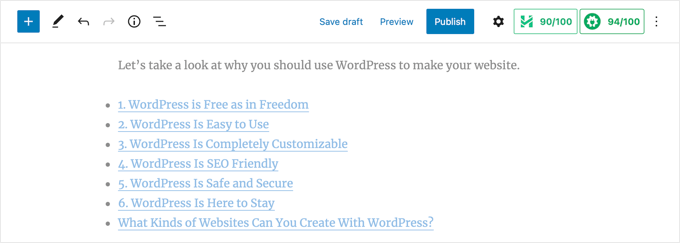
বিষয়বস্তুর সারণীর উপরে একটি শিরোনাম বা অনুচ্ছেদ রাখা বাঞ্ছনীয়। আপনার পাঠকদের সুবিধার জন্য, এটি ইঙ্গিত দেবে যে তারা বিষয়বস্তুর টেবিলে হোঁচট খেয়েছে।
যদি একজন পাঠক তার শিরোনামের উপর ভিত্তি করে নিবন্ধের একটি নির্দিষ্ট বিভাগে নেভিগেট করতে পছন্দ করেন, তাহলে বিষয়বস্তুর সারণীতে সংশ্লিষ্ট লিঙ্কে ক্লিক করার সাথে সাথেই তাদের সেখানে পাঠানো হবে। ফলস্বরূপ, পাঠকরা তাদের আগ্রহের বিষয়বস্তু দ্রুত অ্যাক্সেস করতে পারে।
ওয়ার্ডপ্রেসের জন্য কন্টেন্ট প্লাগইনগুলির অন্য টেবিলের বিপরীতে, AIOSEO-এর বিষয়বস্তু কার্যকারিতার সারণী আপনাকে শিরোনামগুলি পরিবর্তন করতে এবং প্রয়োজন অনুসারে বেছে বেছে লুকিয়ে রাখতে দেয়।
এটি একটি লজ্জাজনক বিষয়বস্তু প্লাগইনগুলির বেশিরভাগ অনুরূপ টেবিলে এই প্রয়োজনীয় বৈশিষ্ট্যটির অভাব রয়েছে৷
ম্যানুয়ালি বিষয়বস্তুর একটি সারণী যোগ করা
বিষয়বস্তুর সারণী তৈরি করতে প্লাগইন প্রয়োজন হয় না; পরিবর্তে, আপনি অ্যাঙ্কর লিঙ্ক ব্যবহার করতে পারেন। তবে এটির জন্য অতিরিক্ত কাজ এবং সময়ের প্রয়োজন হবে।
সূচিপত্র টাইপ করা
বিষয়বস্তুর সারণী তৈরি করার জন্য, আপনাকে প্রথমে একটি 'তালিকা' ব্লক সন্নিবেশ করতে হবে এবং উপযুক্ত শিরোনাম সহ এর আইটেমগুলিকে লেবেল করতে হবে। তালিকার শিরোনামগুলি ম্যানুয়ালি প্রবেশ করা যেতে পারে বা নিবন্ধের পাঠ্য থেকে সরাসরি অনুলিপি এবং আটকানো যেতে পারে।
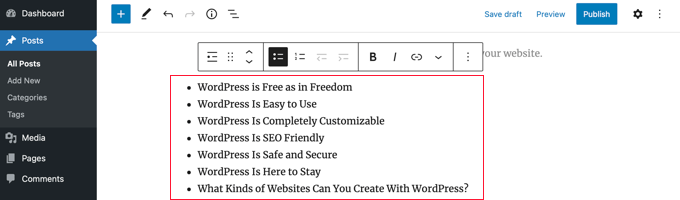
হেডিং ব্লকে অ্যাঙ্কর টেক্সট কিভাবে যোগ করবেন
এর পরে, আপনার TOC-তে প্রতিটি শিরোনামকে একটি অ্যাঙ্কর সম্পত্তি দিয়ে সজ্জিত করা উচিত। যখন একজন ব্যবহারকারী বিষয়বস্তুর টেবিলের শিরোনাম একটি বিভাগে আঘাত করে, ওয়ার্ডপ্রেস তাদের স্বয়ংক্রিয়ভাবে নির্দিষ্ট স্থানে নিয়ে যেতে সক্ষম হবে।
H2 বা H3 শিরোনামটি আপনার ক্লিক করা প্রথম লিঙ্ক হওয়া উচিত। যখন এটি ঘটবে, ব্লক সেটিংস উইন্ডোতে "অ্যাডভান্সড" এর পাশের তীরটি অবশ্যই সেই বিকল্পগুলি প্রকাশ করতে ক্লিক করতে হবে৷
তারপরে, "HTML অ্যাঙ্কর" লেবেলযুক্ত ক্ষেত্রে কোনো স্পেস ছাড়াই একটি স্বতন্ত্র শব্দ বা বাক্যাংশ টাইপ করুন। যদি ইচ্ছা হয় শব্দের মধ্যে একটি স্থান বোঝাতে হাইফেন ব্যবহার করা যেতে পারে।
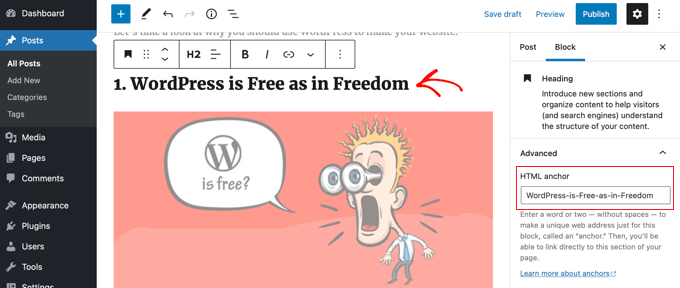
বিষয়বস্তুর সারণীতে অতিরিক্ত শিরোনাম অন্তর্ভুক্ত করার জন্য একই পদ্ধতি অনুসরণ করা যেতে পারে।
অ্যাঙ্কর লিঙ্ক যোগ করা হচ্ছে
চূড়ান্ত ক্রিয়া হল বিষয়বস্তুর শিরোনামগুলিকে HTML অ্যাঙ্করগুলির সাথে সংযুক্ত করা৷
আপনার তালিকা ব্লকের প্রথম আইটেমটি নির্বাচন করার পরে, টুলবার থেকে 'লিঙ্ক' বোতামটি নির্বাচন করুন।

একবার আপনি একটি হ্যাশট্যাগ (#) নিয়ে সিদ্ধান্ত নিলে, আপনি সেই বিভাগের জন্য অ্যাঙ্কর টেক্সট টাইপ করা শুরু করতে পারেন।
একটি ওয়ার্ডপ্রেস পোস্ট দ্রুত # প্রতীক ব্যবহার করে একটি নির্দিষ্ট অংশে নেভিগেট করা যেতে পারে। URL-এ ডোমেন নাম এবং অন্য কোনো প্যারামিটার অন্তর্ভুক্ত করা হয় না।
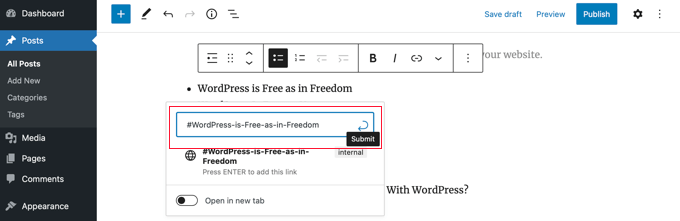
আপনি যখন লিঙ্কটি তৈরি করতে প্রস্তুত হন, এন্টার কী টিপুন বা জমা দিন বোতামে ক্লিক করুন।
আপনার বিষয়বস্তুর সারণীতে অ্যাঙ্কর ঢোকানো হচ্ছে। যেকোন পাঠক যারা এটিতে ক্লিক করেন তারা সরাসরি পোস্টের বিভাগে বা পৃষ্ঠায় স্থানান্তরিত হবে যেখানে সেই শিরোনামটি প্রদর্শিত হবে।
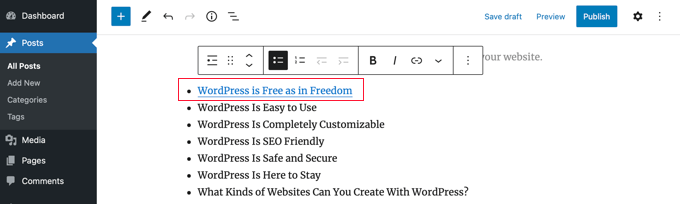
বিষয়বস্তুর সারণীর বিভিন্ন বিভাগকে লিঙ্ক করতে এই পদ্ধতিগুলি বারবার ব্যবহার করা যেতে পারে।
মোড়ক উম্মচন
সেই লক্ষ্যে, আপনার ওয়ার্ডপ্রেস পোস্ট এবং পৃষ্ঠাগুলির জন্য কীভাবে বিষয়বস্তুর সারণী তৈরি করতে হয় তা শিখতে আপনাকে সহায়তা করার জন্য আমরা এই নির্দেশিকাটি একত্রিত করেছি। আপনি দুটি ভিন্ন উপায়ে আপনার ব্লগ পোস্ট বা পৃষ্ঠায় বিষয়বস্তুর একটি সারণী যোগ করতে পারেন। বিনা দ্বিধায় আপনার বন্ধুদের কাছে পাঠান!




